操作マニュアル
- 家を選んで契約する
- マイページに気になるプランを保存する
プランを保存する
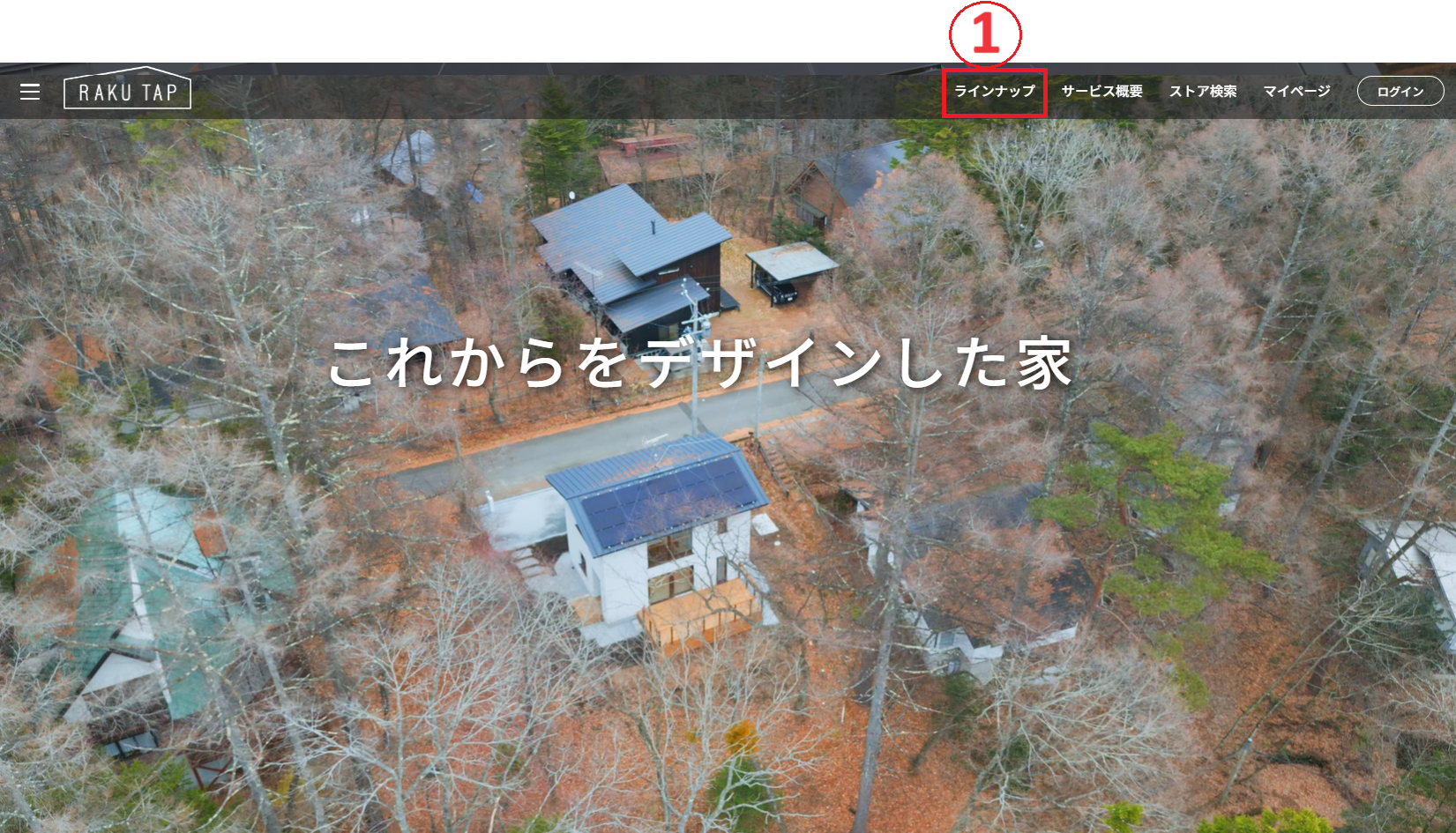
- 画面右上のラインナップをクリックします。
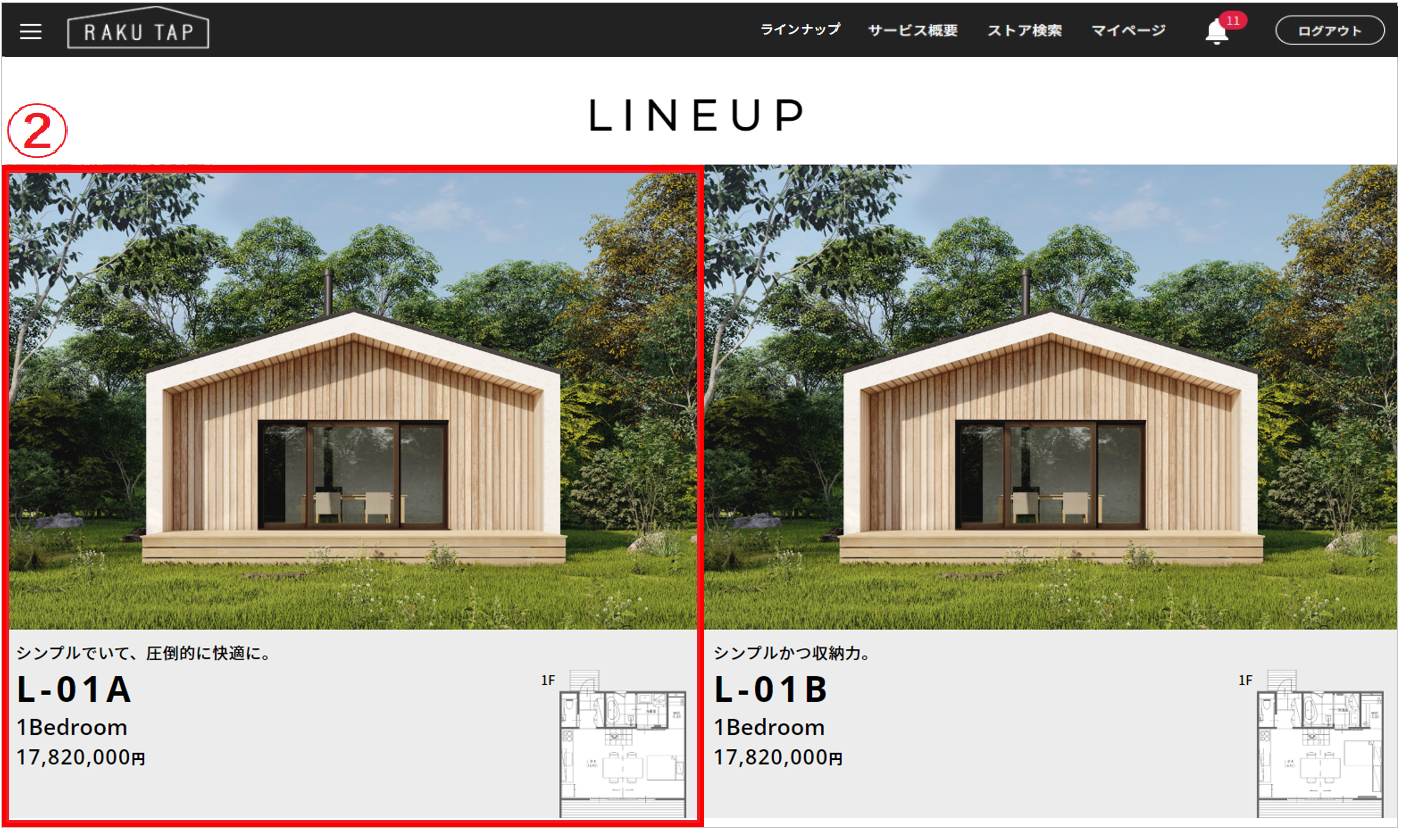
- ラインナップでお好みの住宅プランをクリックします。
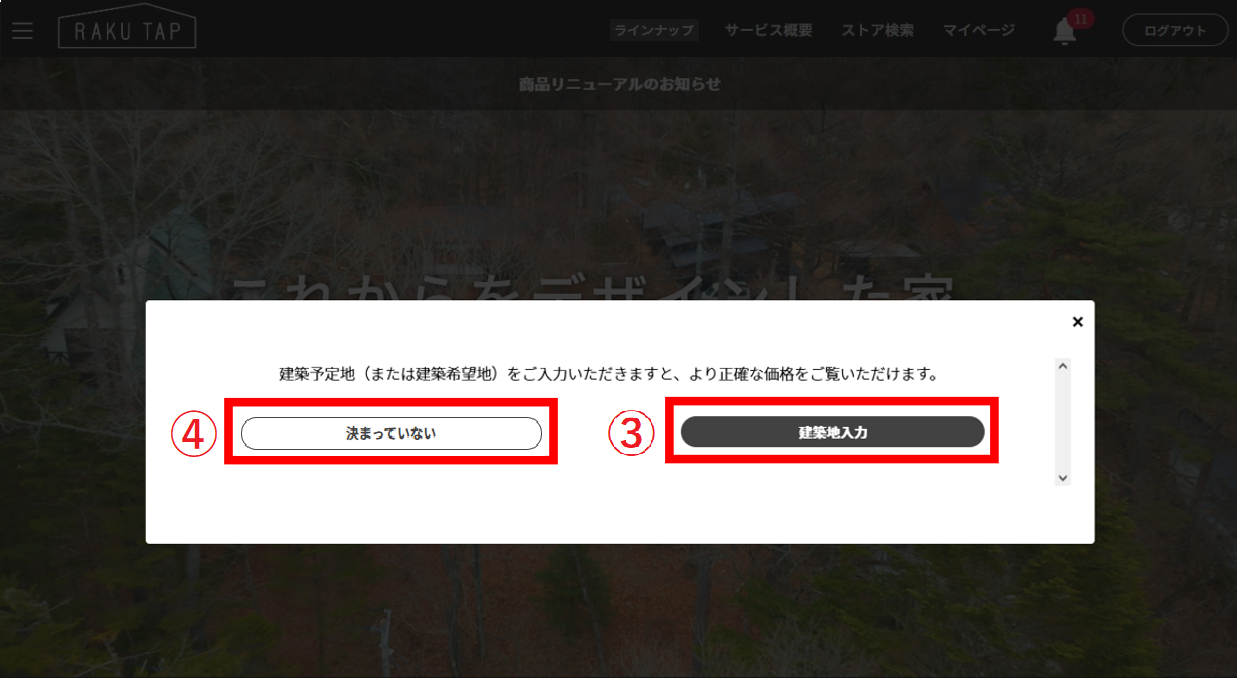
- 建築予定地(または建築希望地)が決まっている方は建築地入力をクリックします。
また、建築地については 家を選んで契約する>資金計画を立てる>建築地の入力 を参照ください。 - 建築予定地(または建築希望地)が決まっていない方は決まっていないをクリックします。
※建築予定地や寒冷地、塩害地、温暖地を後から設定した際、選択済みのオプションがリセットされたり、価格が変更になる場合があります。
土地が決まっている場合
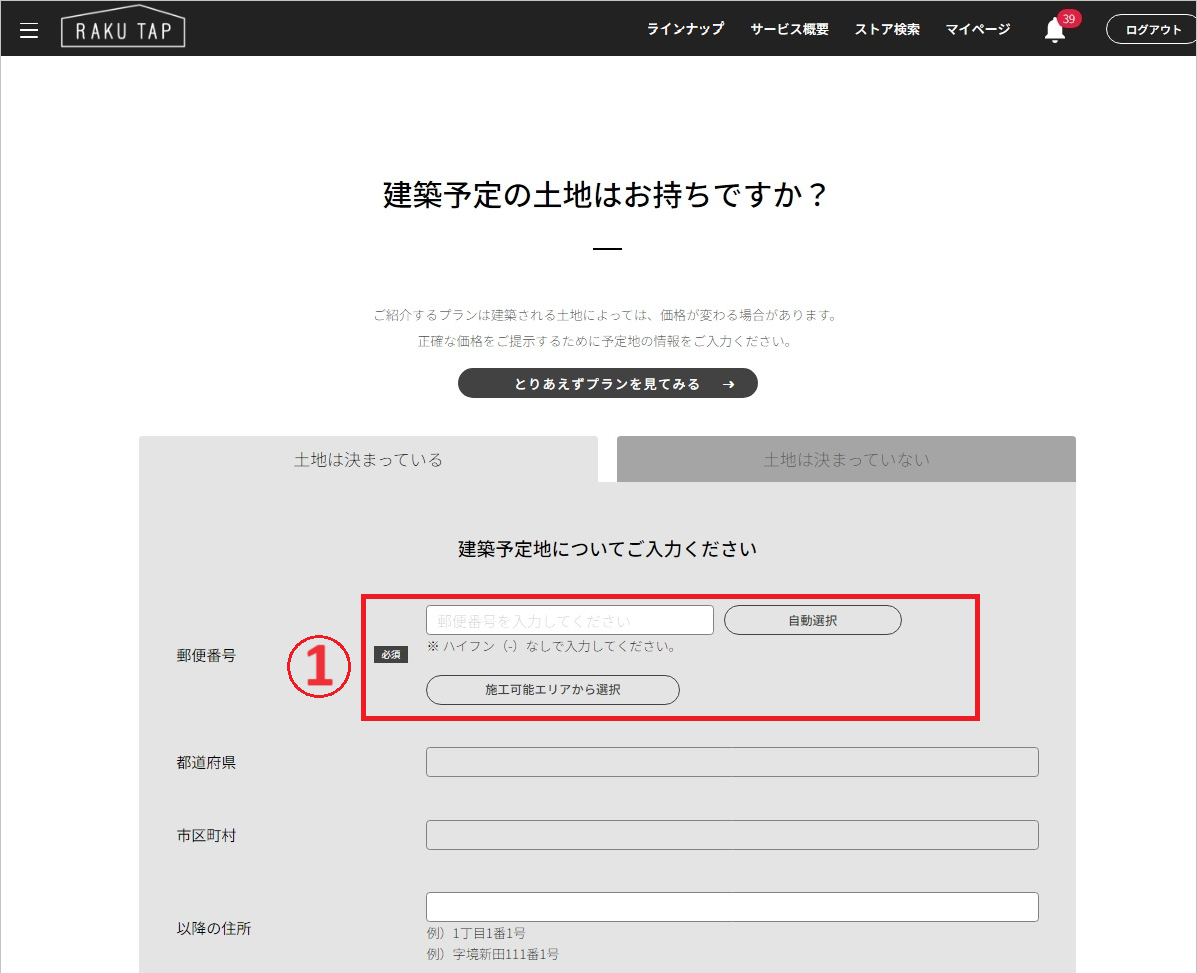
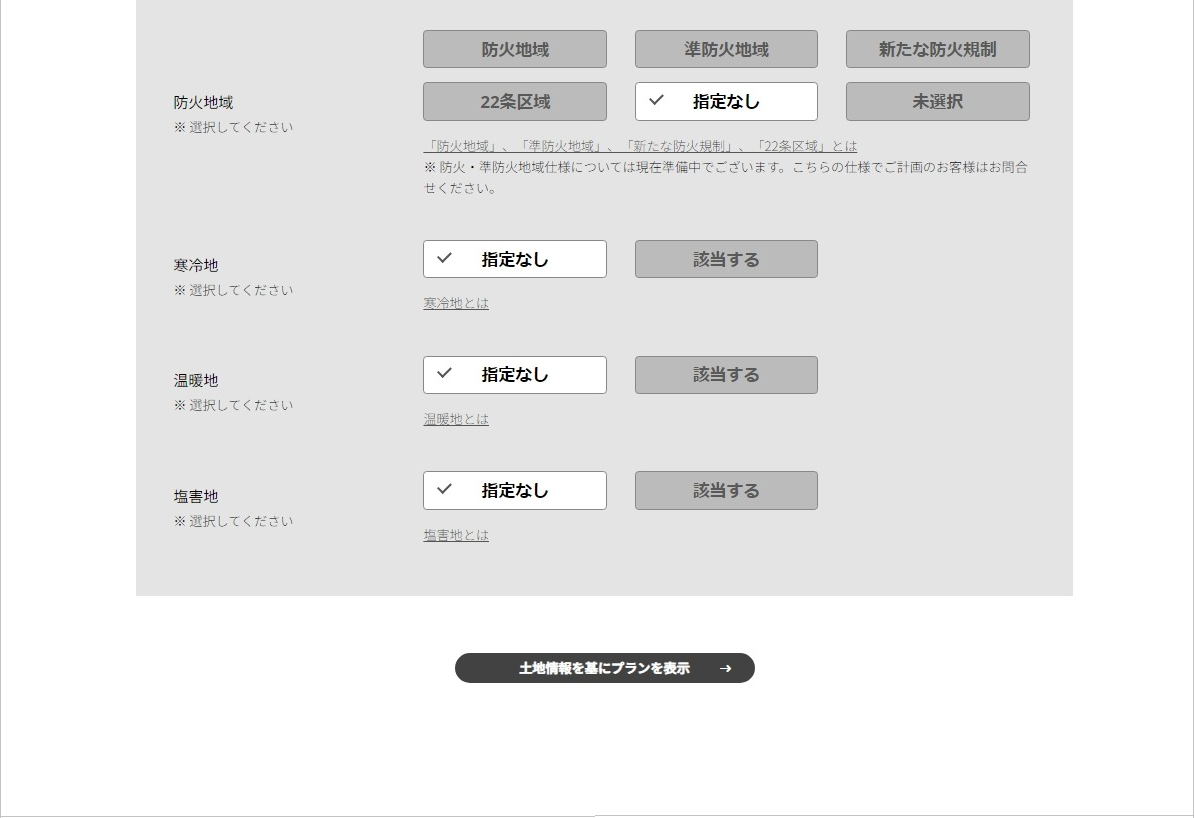
- 「施工可能エリアから選択」をクリックします。
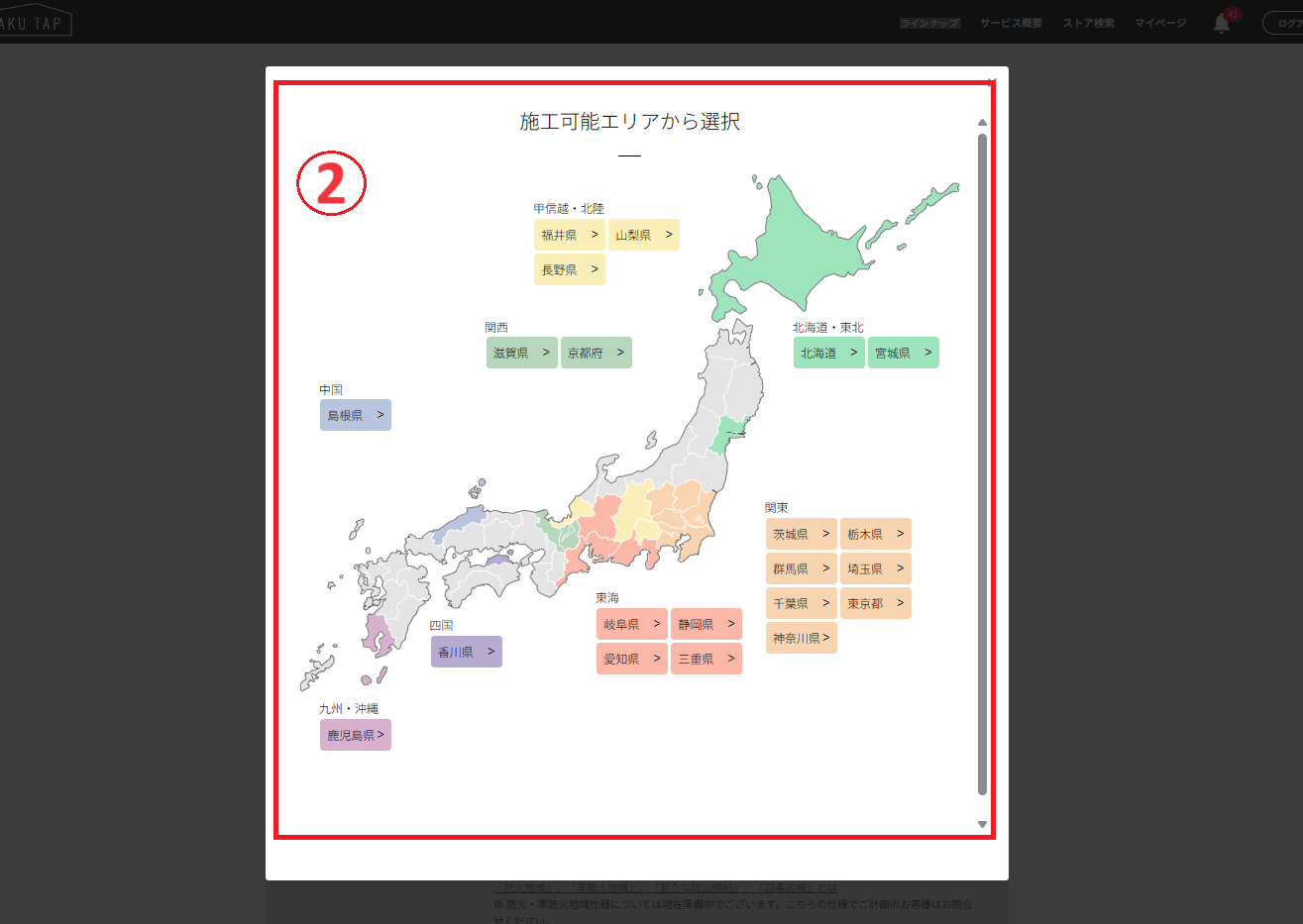
- 表示された地図より希望する建築予定地の都道府県を選択してください。
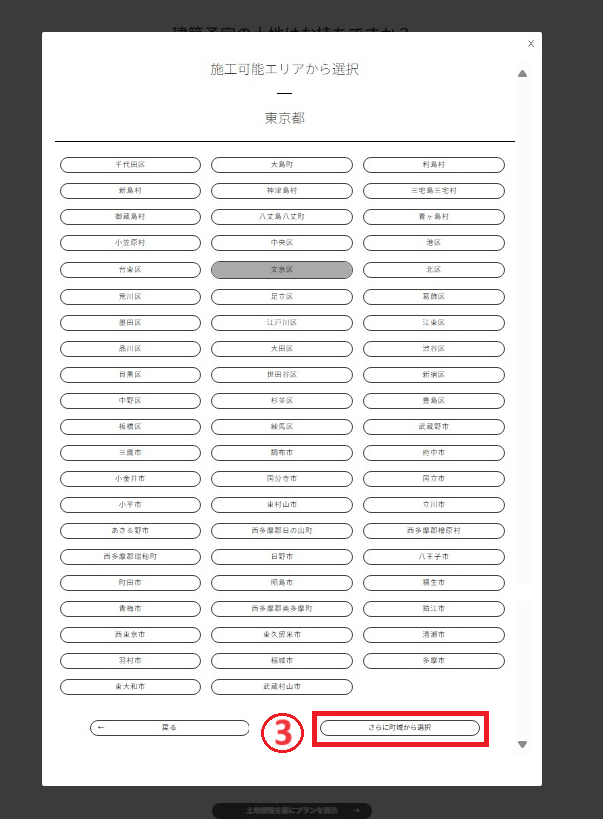
- 希望する建築予定地の市区町村を選択し、さらに町域から選択をクリックしてください。
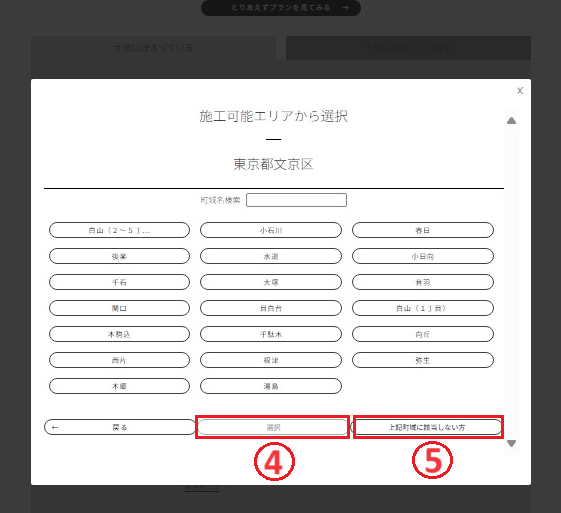
- 希望する建築予定地の町域を選択し選択をクリックしてください。
- 表示されている町域希望する建築予定地の町域が該当しない場合、上記地域に該当しない方をクリックしてください。
【表示されている町域に希望する建築予定地が該当しない場合】
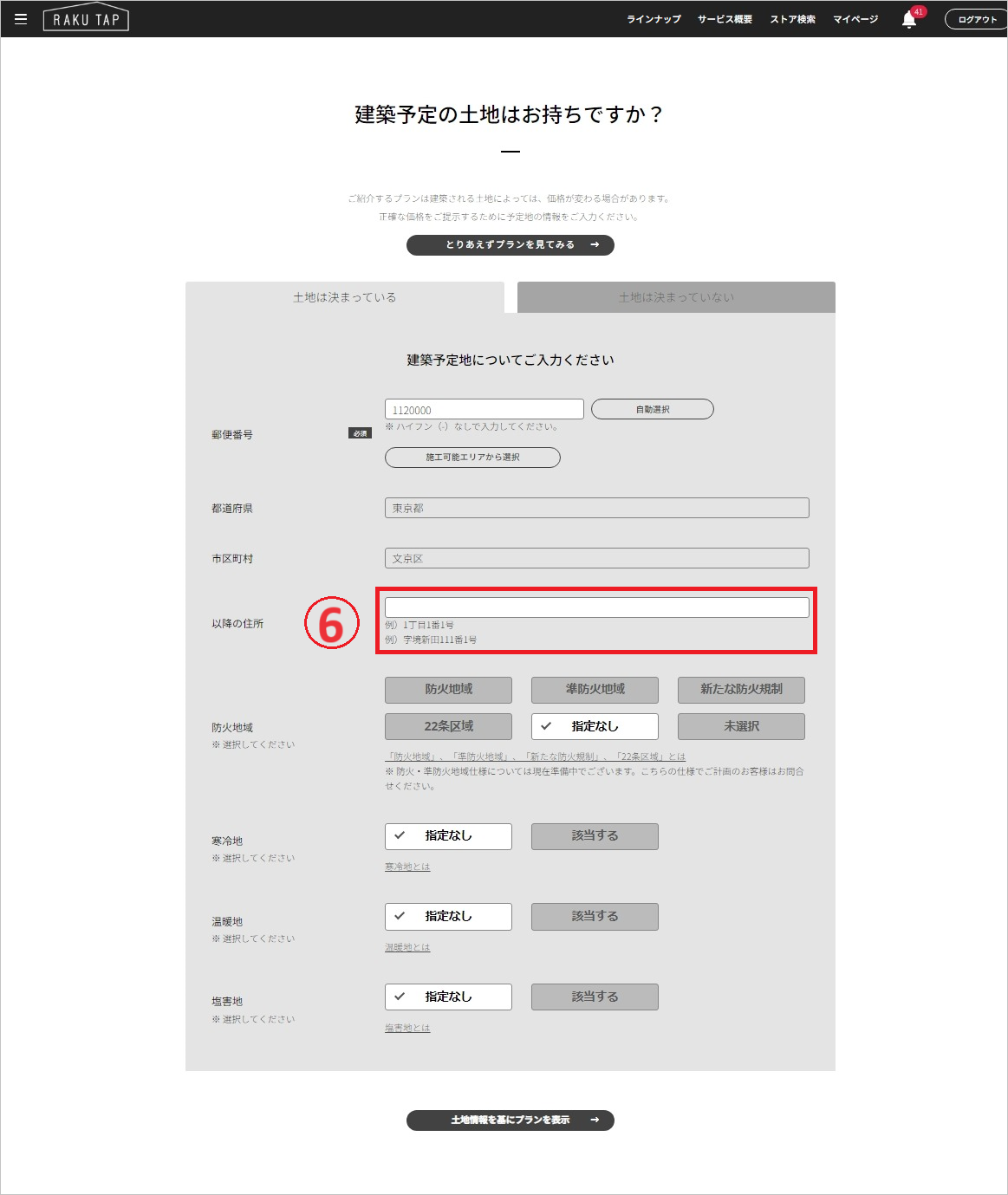
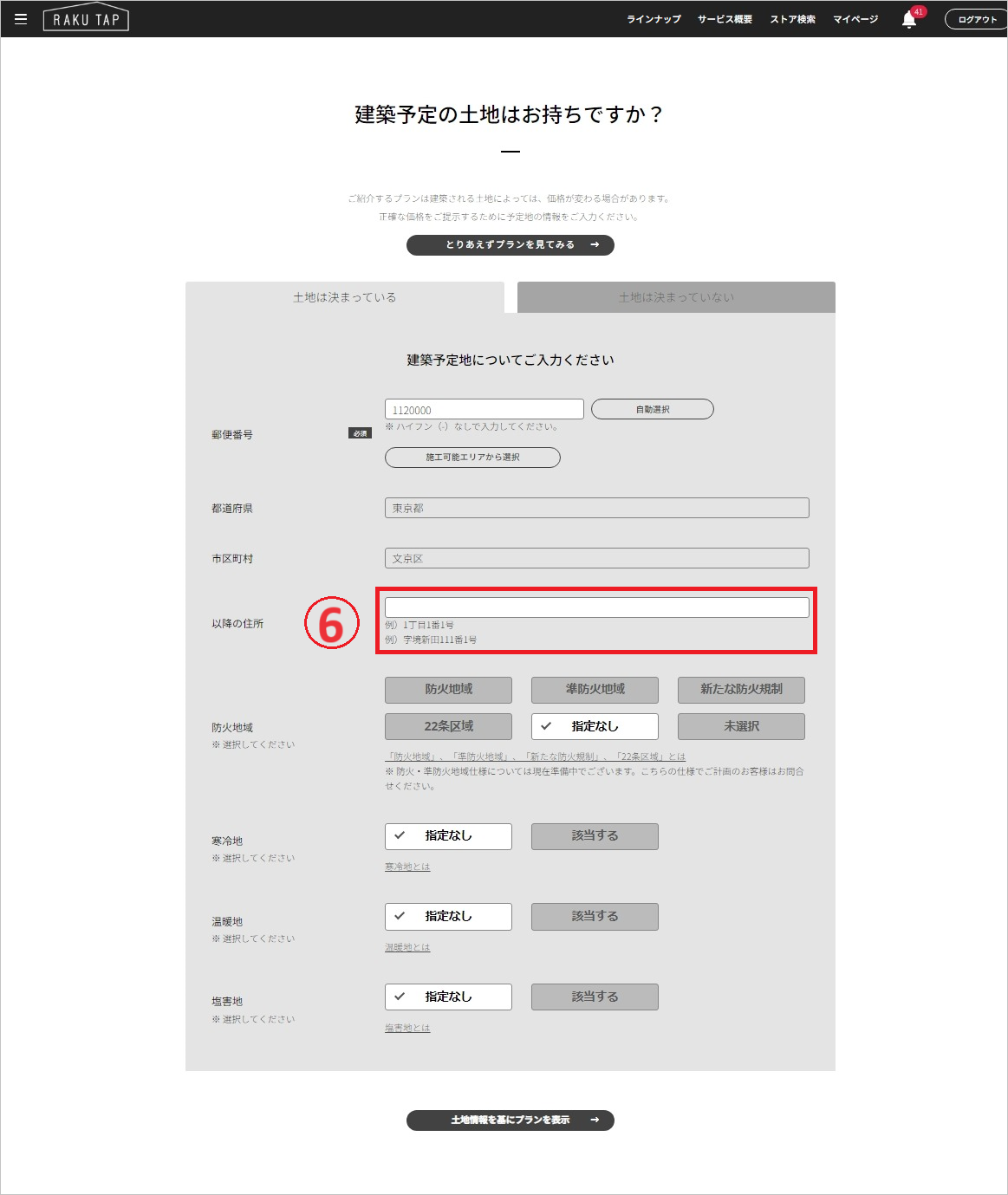
- 以降の住所の欄に希望する建築予定地の町域を入力してください。
【選択した地域に加盟店が複数登録されている場合】
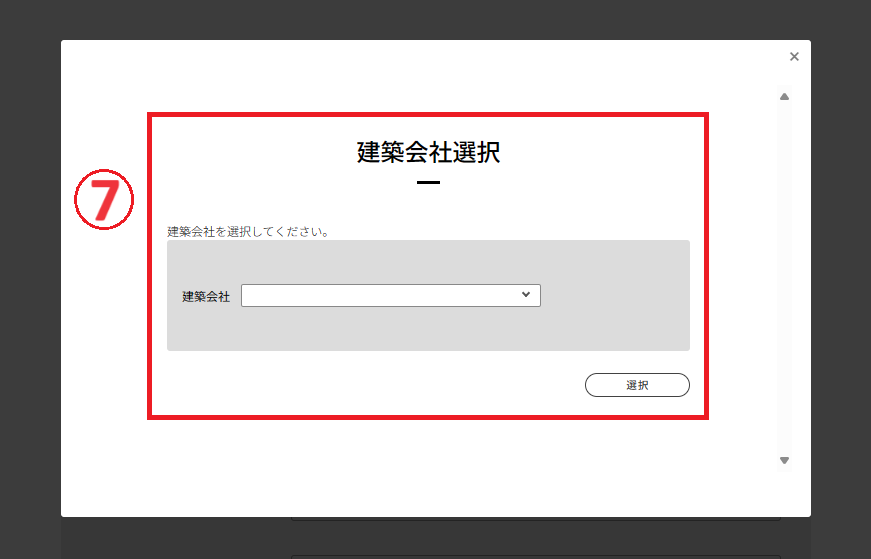
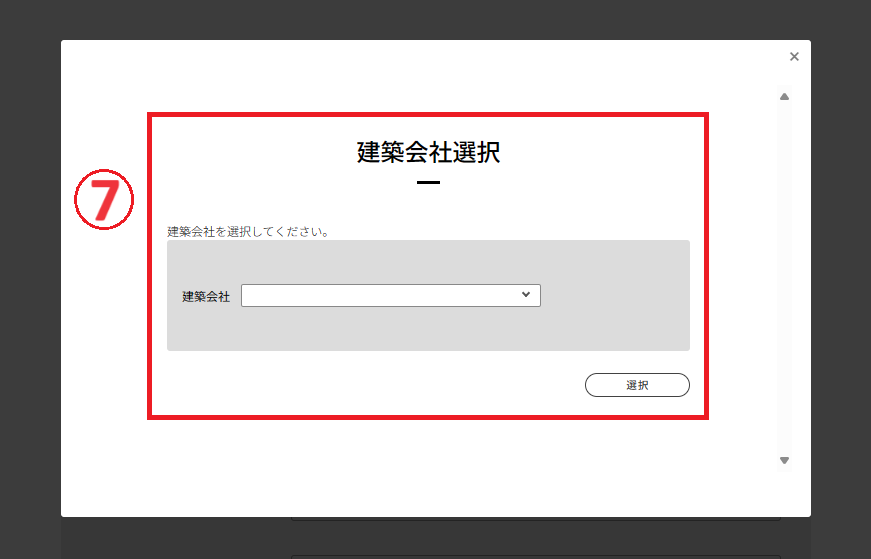
- 建築会社選択画面より希望する施工会社を選択してください。
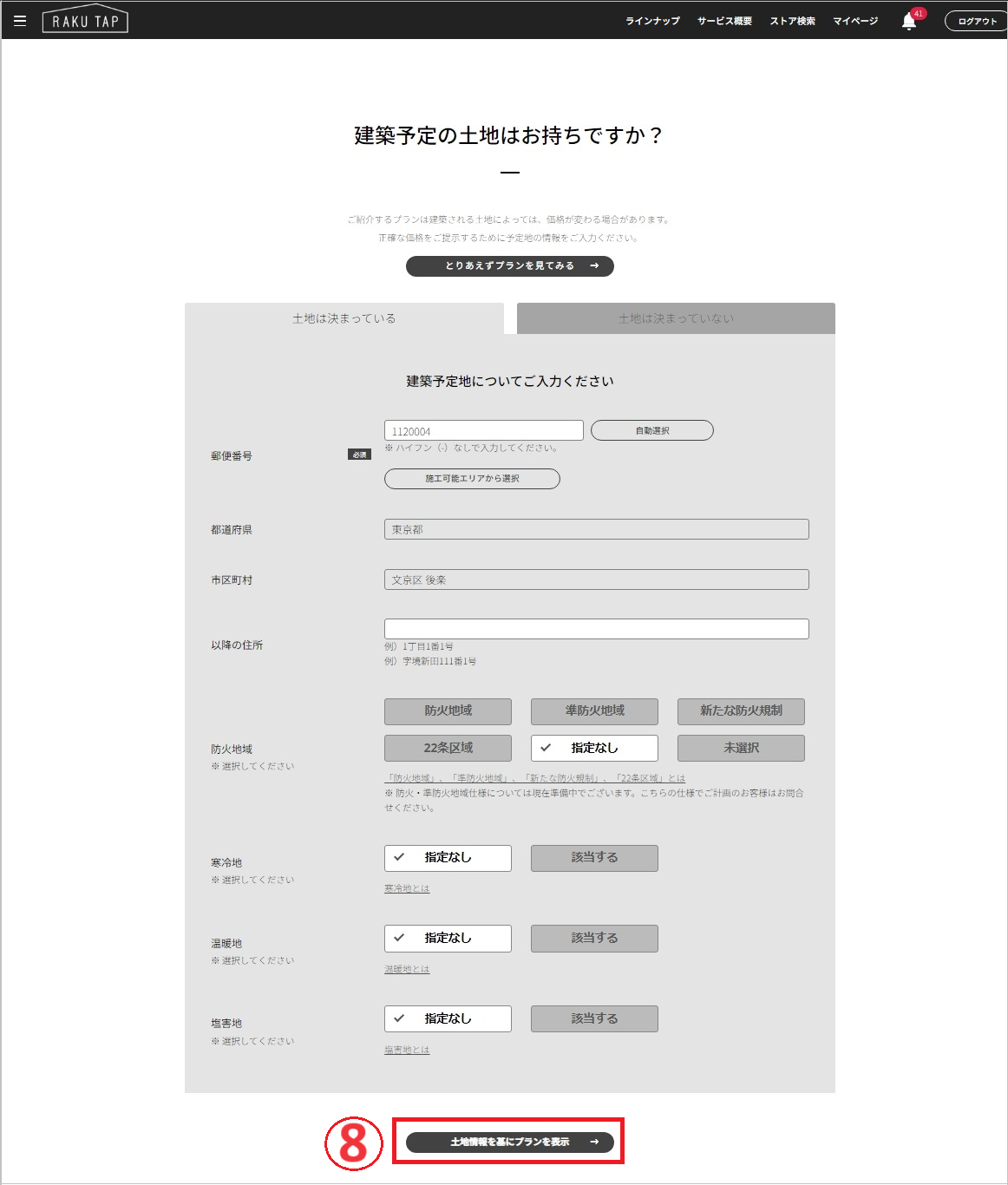
- 建築地に関する情報を入力して土地情報を基にプランを表示をクリックすると入力情報を基にプラン詳細画面が開きます。
※寒冷地、塩害地、温暖地それぞれ該当する場合、該当するプラン情報を表示します。
土地が決まっていない-希望地住所を選択した場合
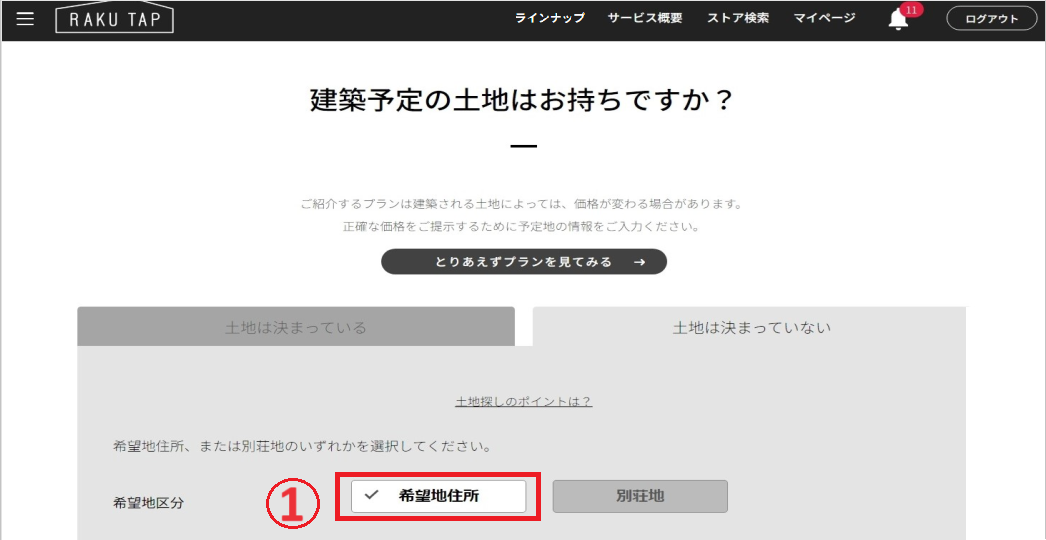
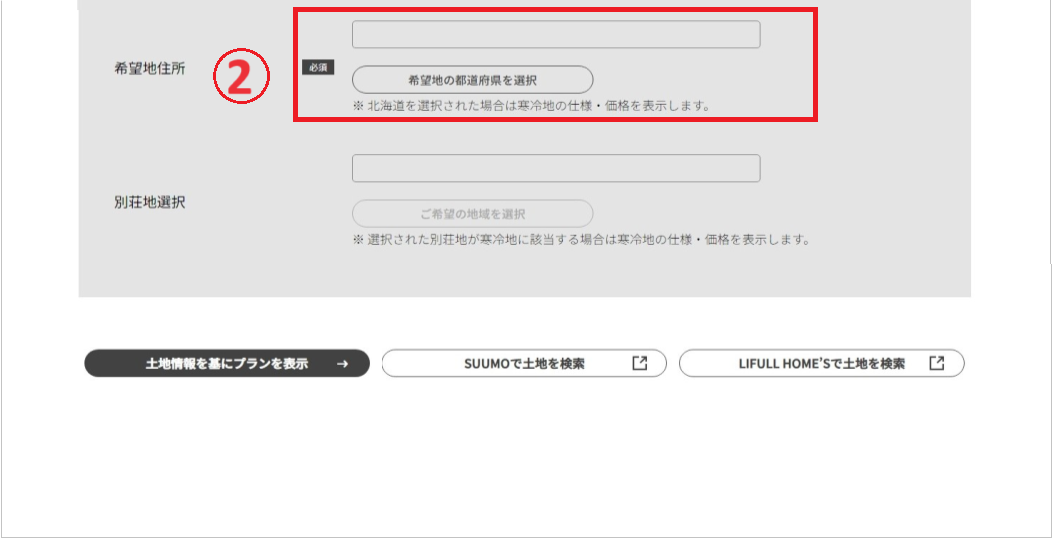
- 「希望地住所」をクリックします。
- 「希望地の都道府県を選択」をクリックします。
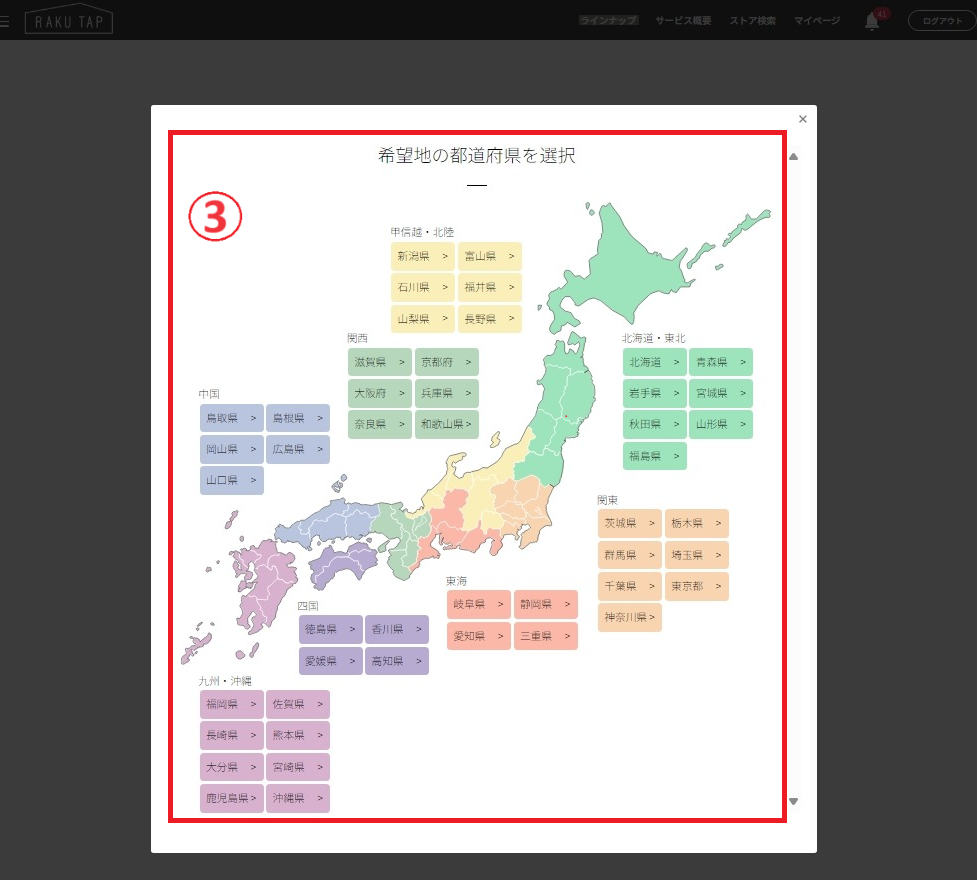
- 表示された地図より希望する都道府県を選択してください。
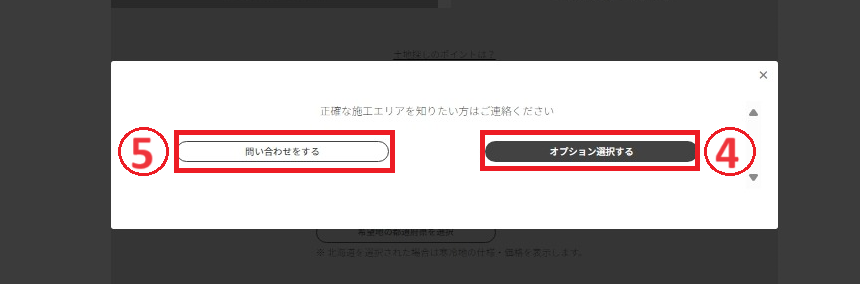
- オプション選択するをクリックしてください。
- 正確な施工エリアをお知りになりたい方は問い合わせをするよりお問い合わせをお願いします。
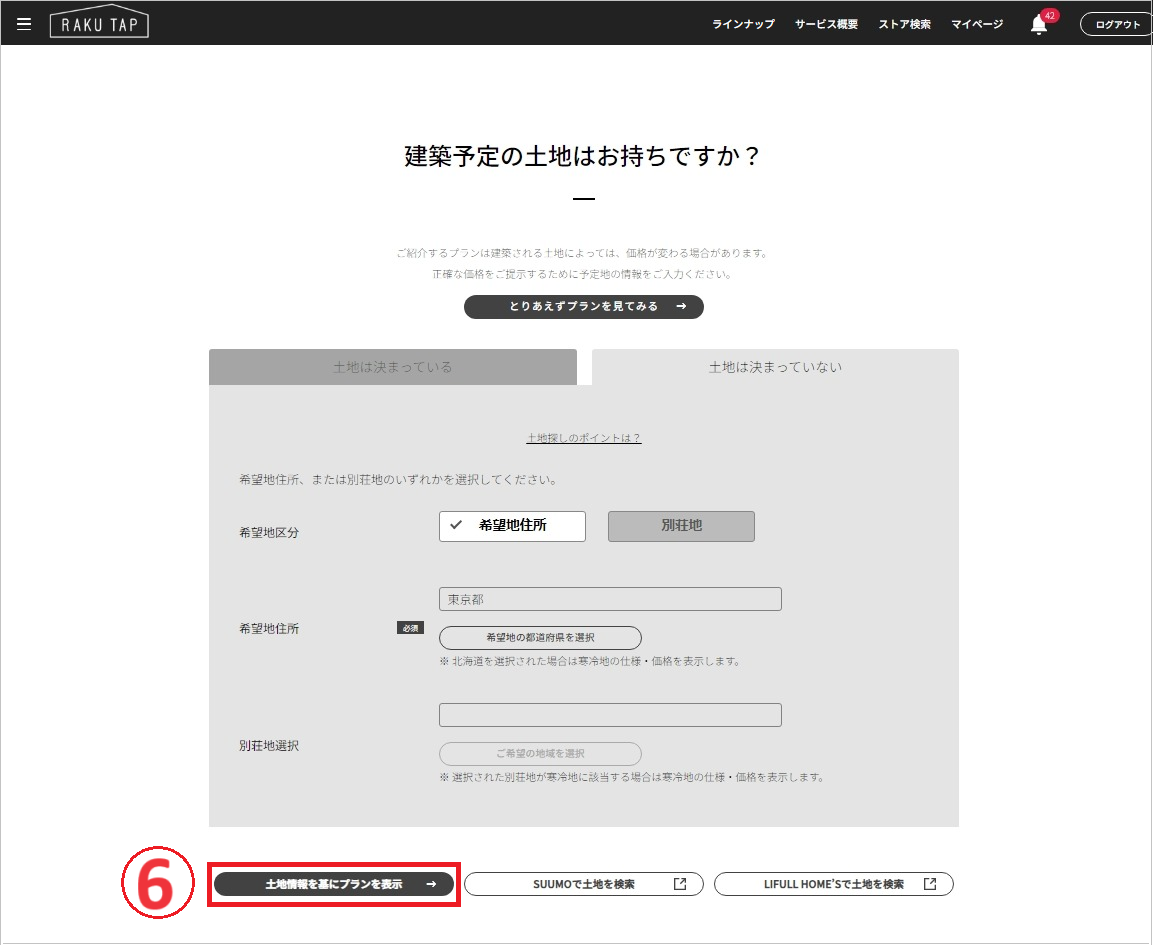
- 建築地に関する情報を入力して土地情報を基にプランを表示をクリックすると入力情報を基にプラン詳細画面が開きます。
※北海道を選択された場合は寒冷地仕様でプラン情報を表示します。
建築地のお問い合せ
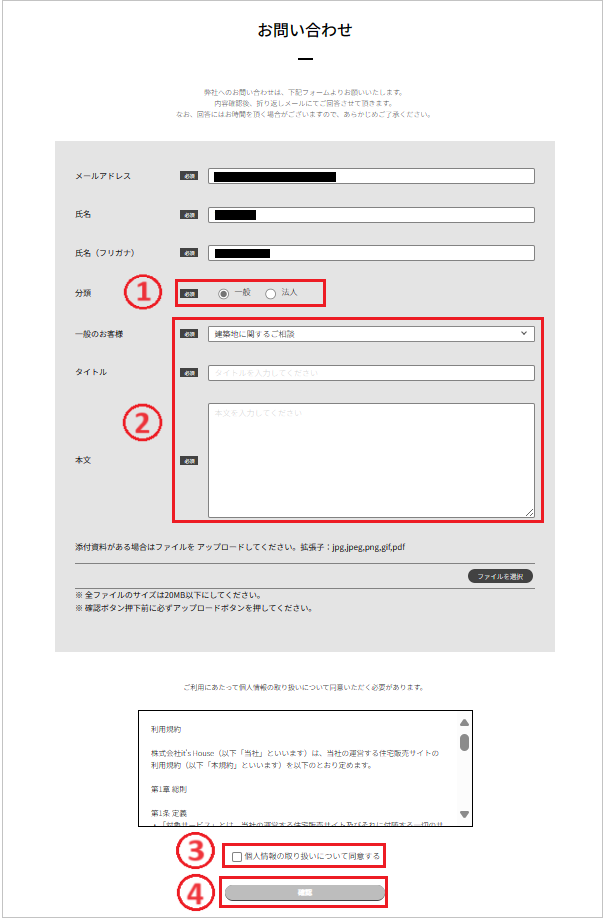
- 分類にて「一般」を選択します。
- 一般のお客様にて「建築地に関するご相談」を選択し、その他必要事項を入力してください。
- チェックボックスにチェックをいれると確認の背景が黒になりクリックできるようになります。 個人情報の取扱いに同意する場合にはチェックボックスにチェックを入れてください。
- 確認をクリックします。
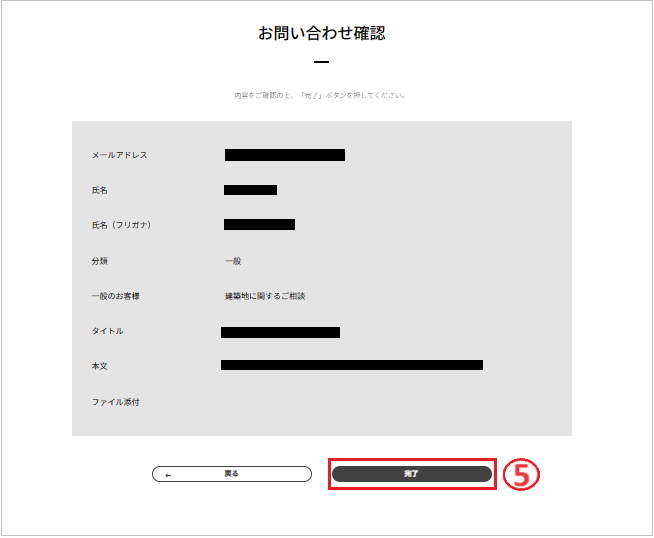
- 完了をクリックするとお問合せが完了します。
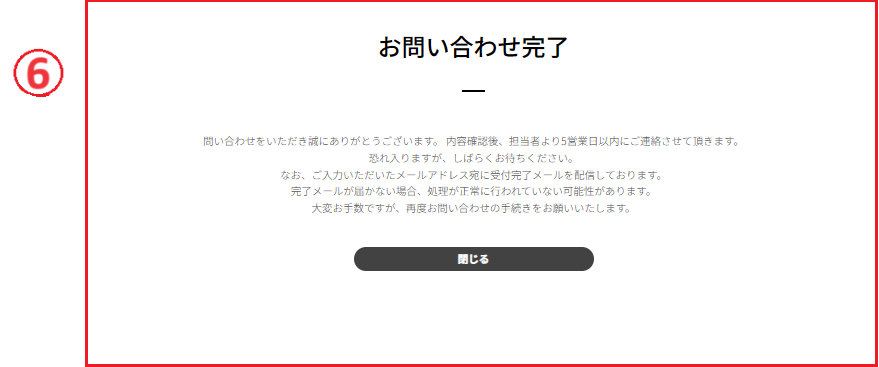
- 完了いたしましたらRAKUTAPサポートよりご連絡いたします。
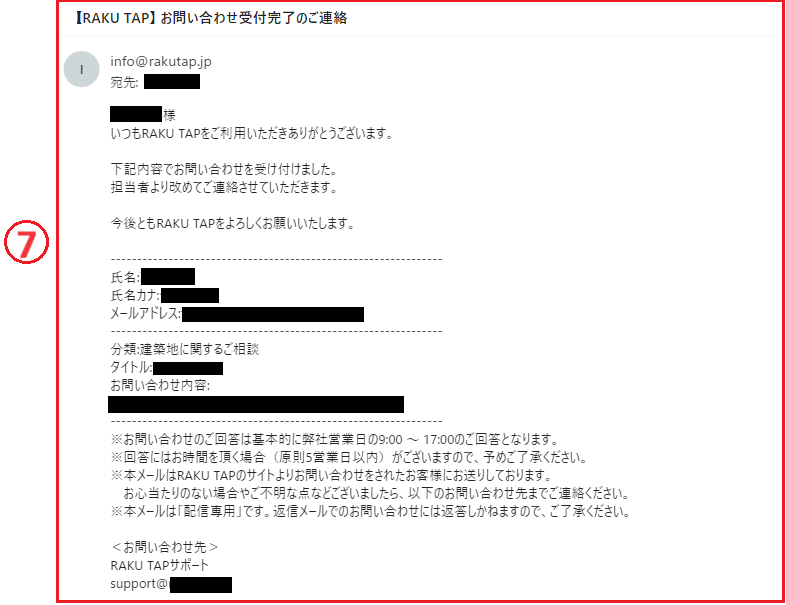
- お問合せ完了メールが送信されます。
土地が決まっていない-別荘地を選択した場合
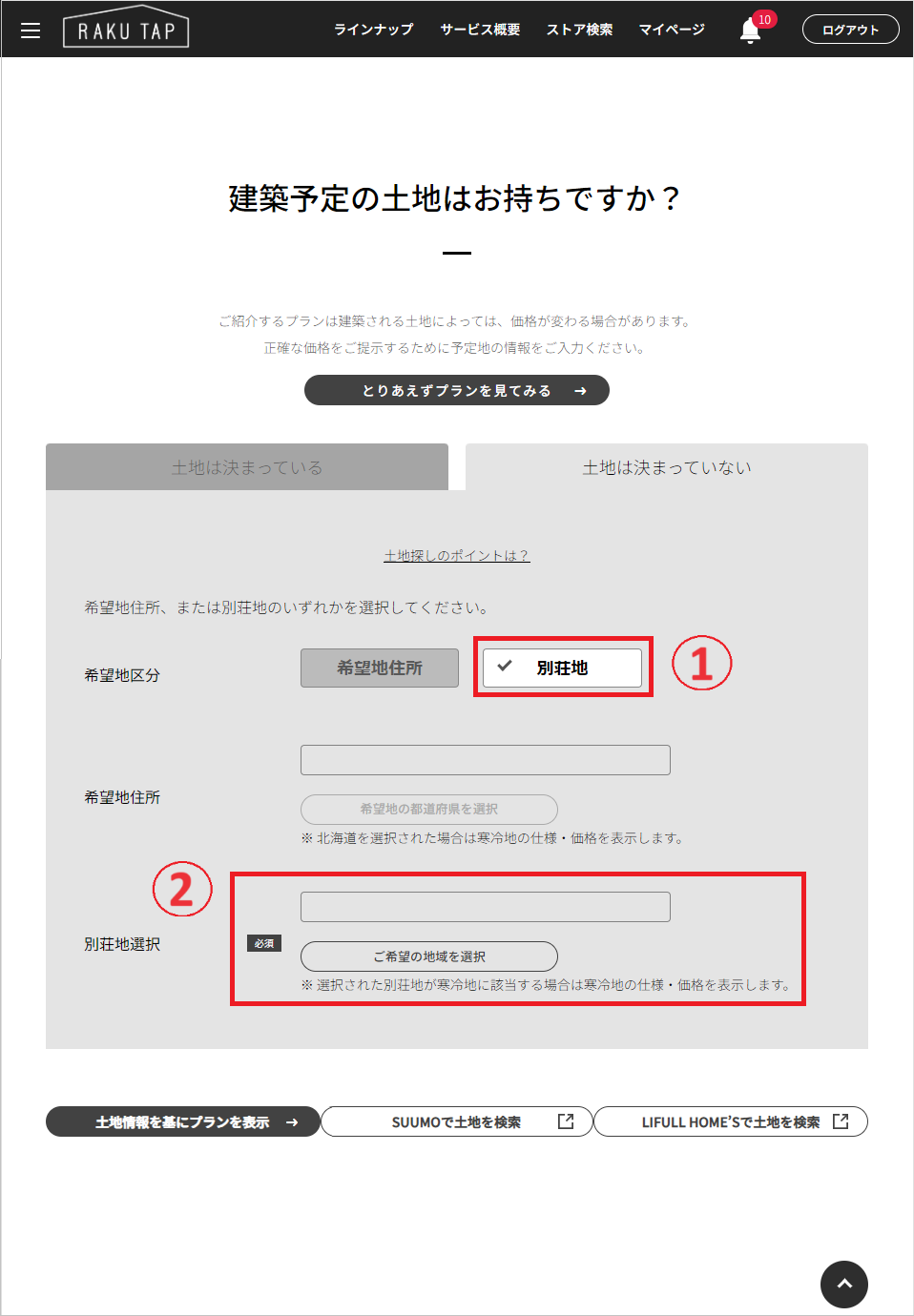
- 「別荘地」をクリックします。
- 「ご希望の地域を選択」をクリックします。
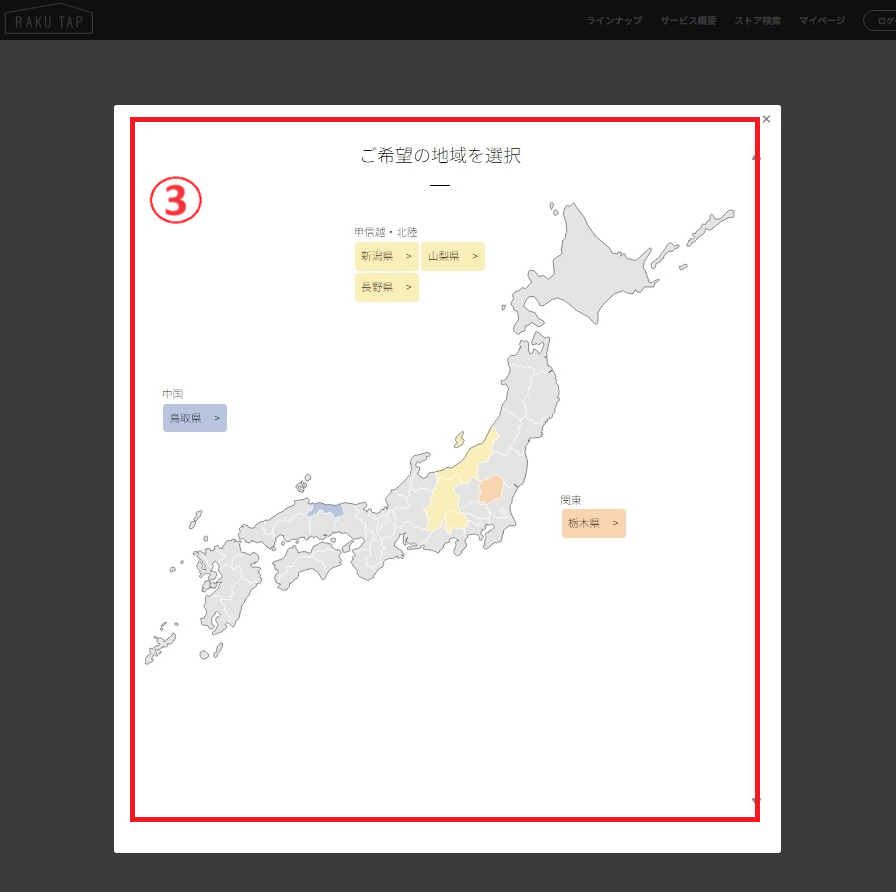
- 表示された地図より希望する別荘地の都道府県を選択してください。
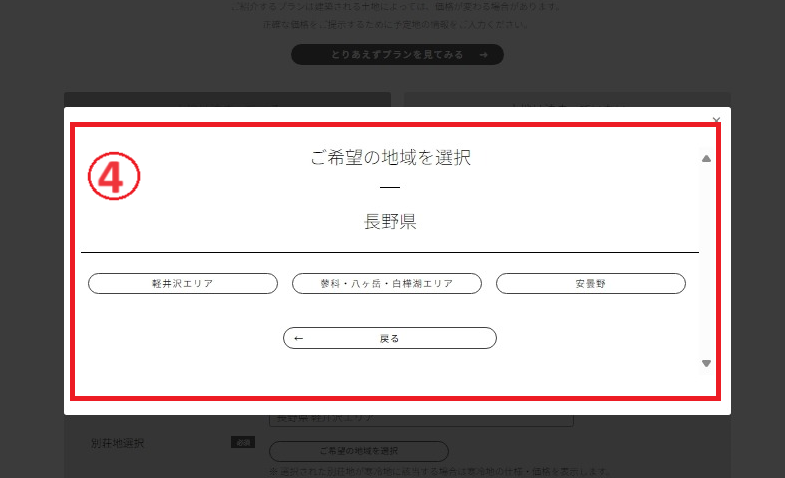
- 希望する別荘地の地域を選択してください。
※別荘地は、〇〇市/〇〇郡〇〇町の単位で表示されます。
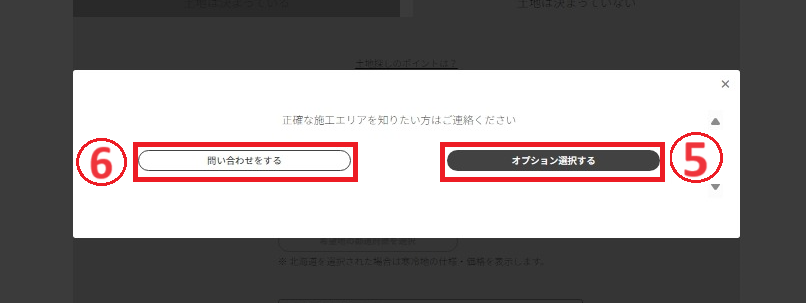
- オプション選択するをクリックしてください。
- 正確な施工エリアをお知りになりたい方は問い合わせをするよりお問い合わせをお願いします。
※お問い合わせについては 家を選んで契約する>マイページに気になるプランを保存する>建築地のお問い合わせ を参照ください。
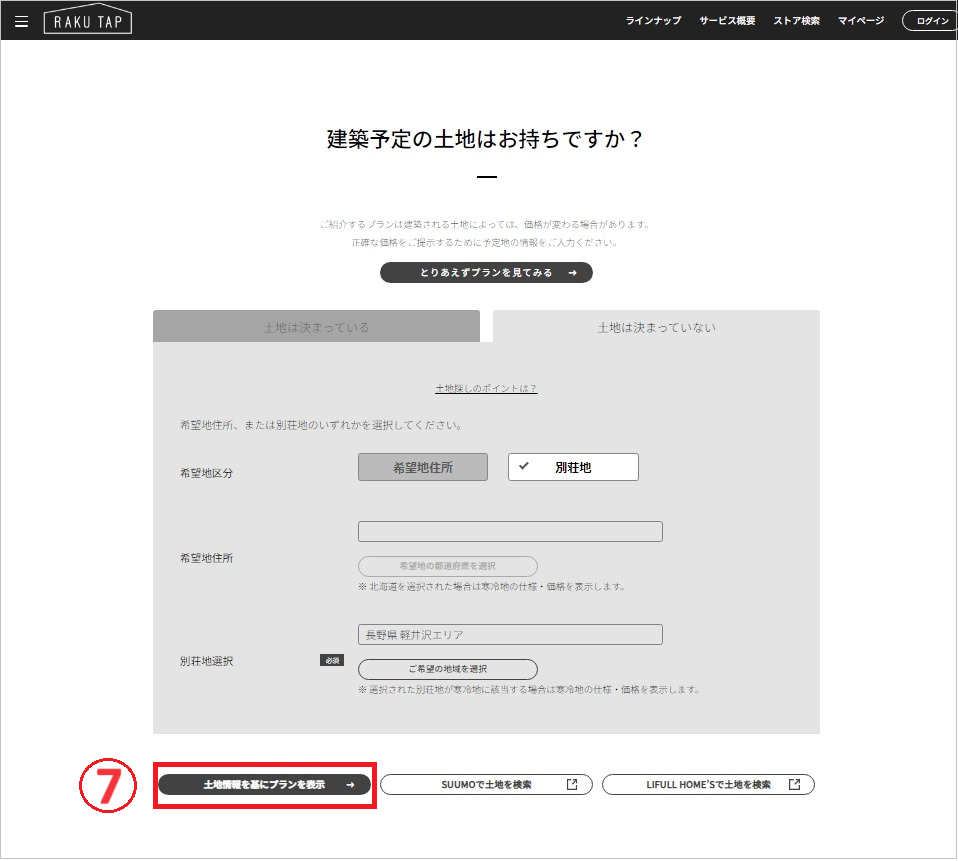
- 建築地に関する情報を入力して土地情報を基にプランを表示をクリックすると入力情報を基にプラン詳細画面が開きます。
※選択された別荘地が寒冷地に該当する場合は寒冷地の仕様・価格を表示します。
プラン詳細
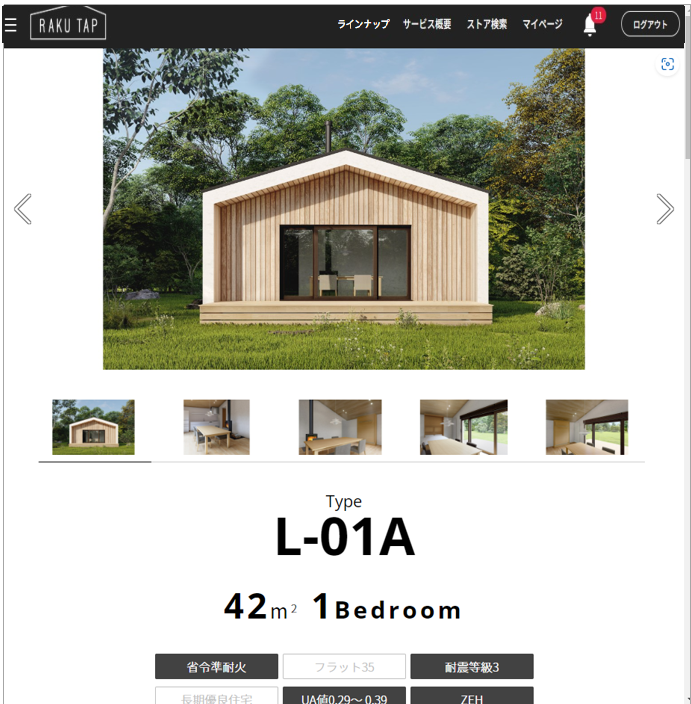

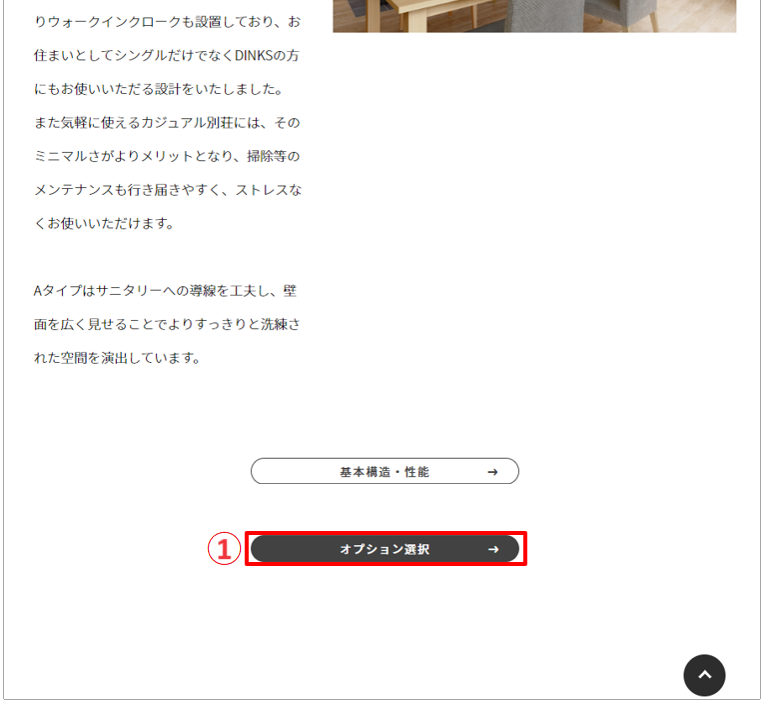
- 選択したプランの情報を表示します。
オプション選択をクリックします。
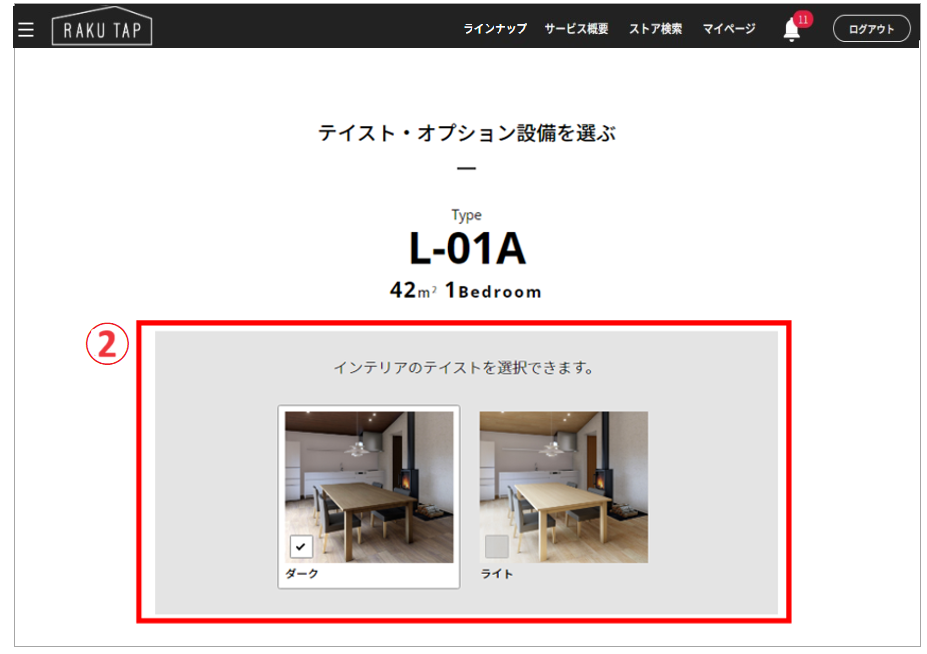
- テイスト・オプション設備を選ぶ画面では、まずインテリアのテイストを選んでください。
※インテリアのテイスト選択により、仕様設備のカラーバリエーションが変わります。
※初回表示時は、標準仕様にチェックがついています。標準仕様以外に変更を希望される場合は、ご希望のオプションにチェックを入れてください。
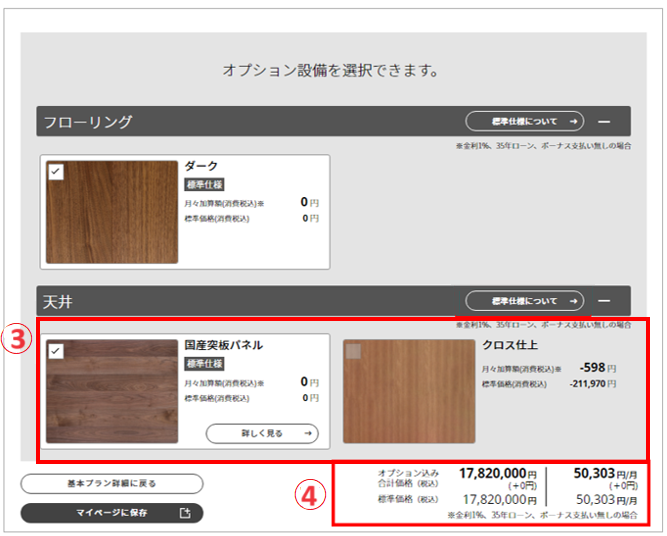
- オプションを選択します。
- オプションを選択すると画面下部の「オプション込み合計価格(税込)」が変わります。
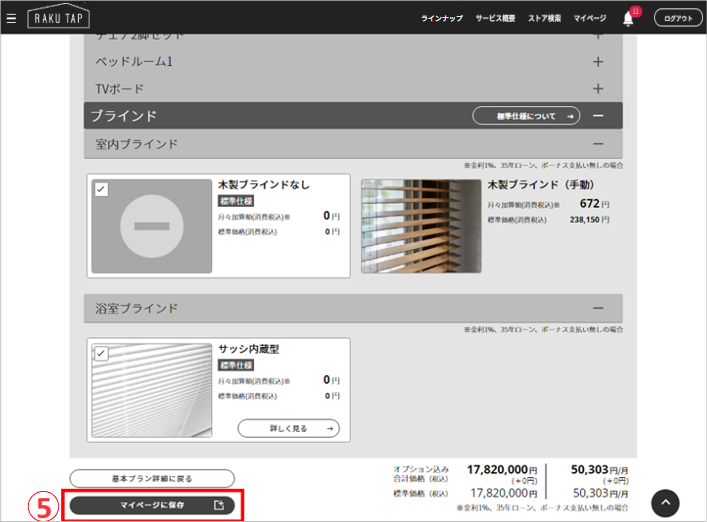
- 画面下部のマイページに保存をクリックします。
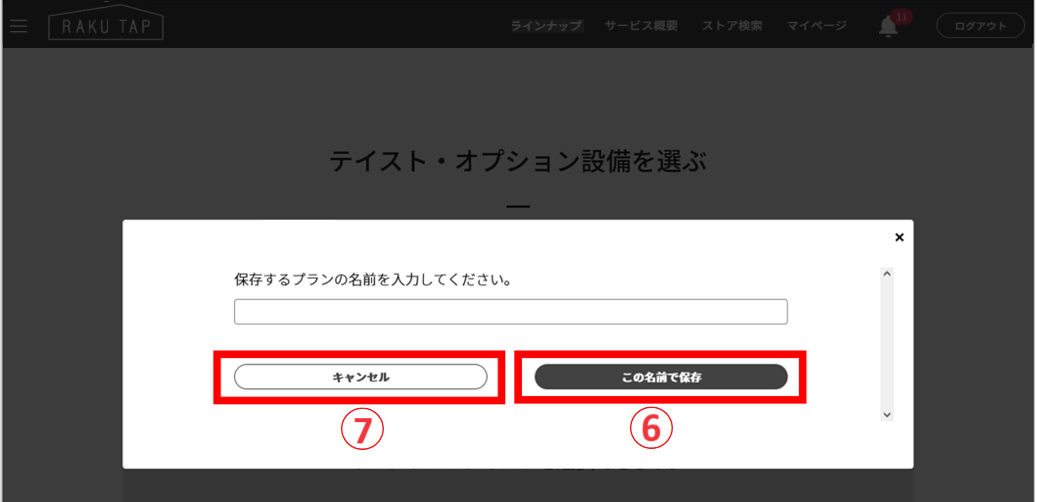
- 保存する場合は、名前を入力してこの名前で保存をクリックします。 入力した名前は保存済みプラン一覧画面に表示します。
- 保存しない場合は、キャンセルをクリックします。
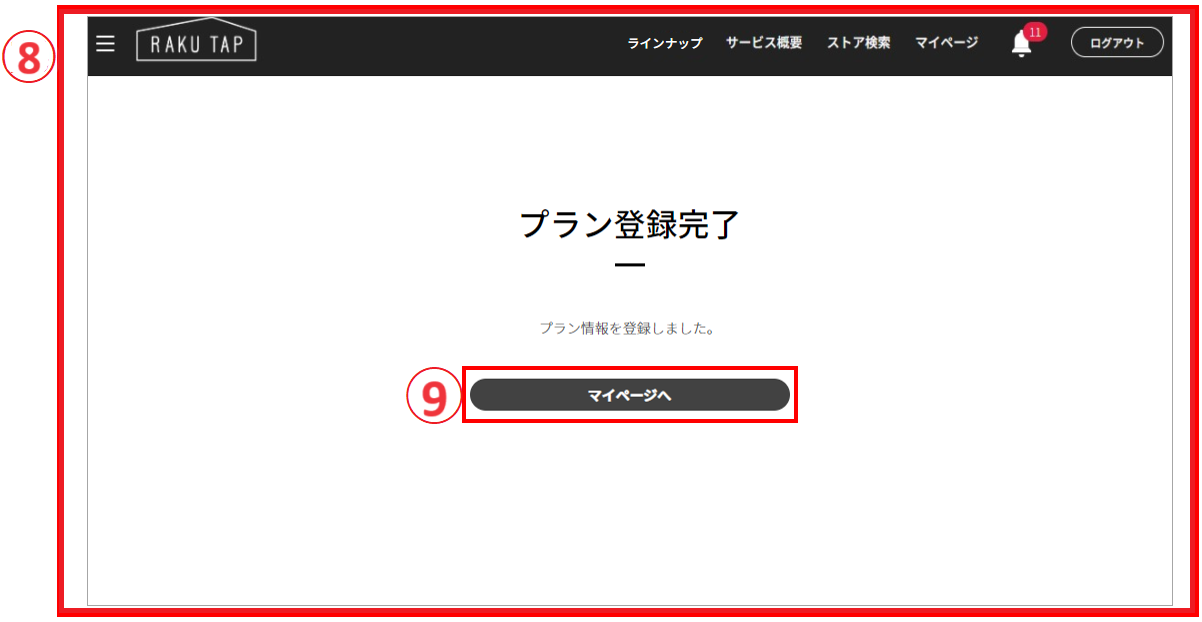
- プラン登録が完了しました。
- マイページへをクリックします。
会員登録を行っていない場合
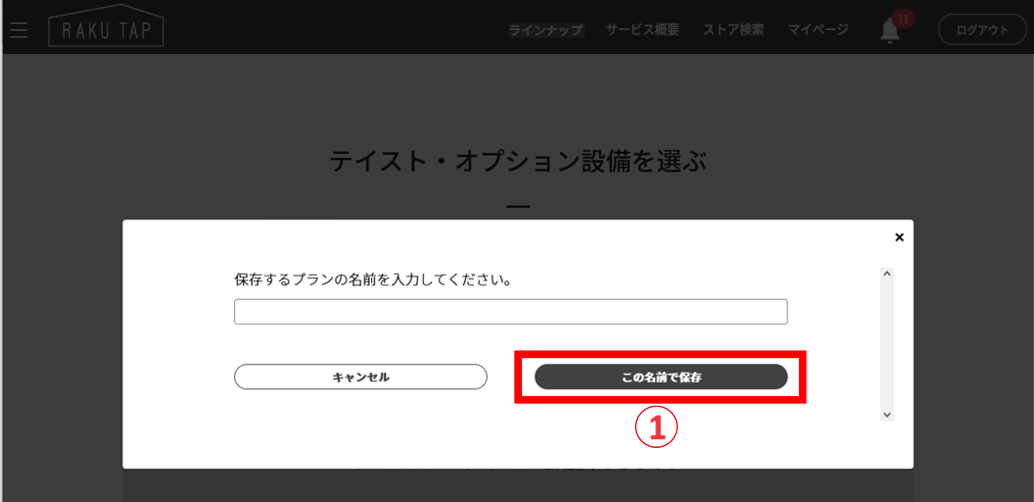
- 名前を入力してこの名前で保存をクリックします。
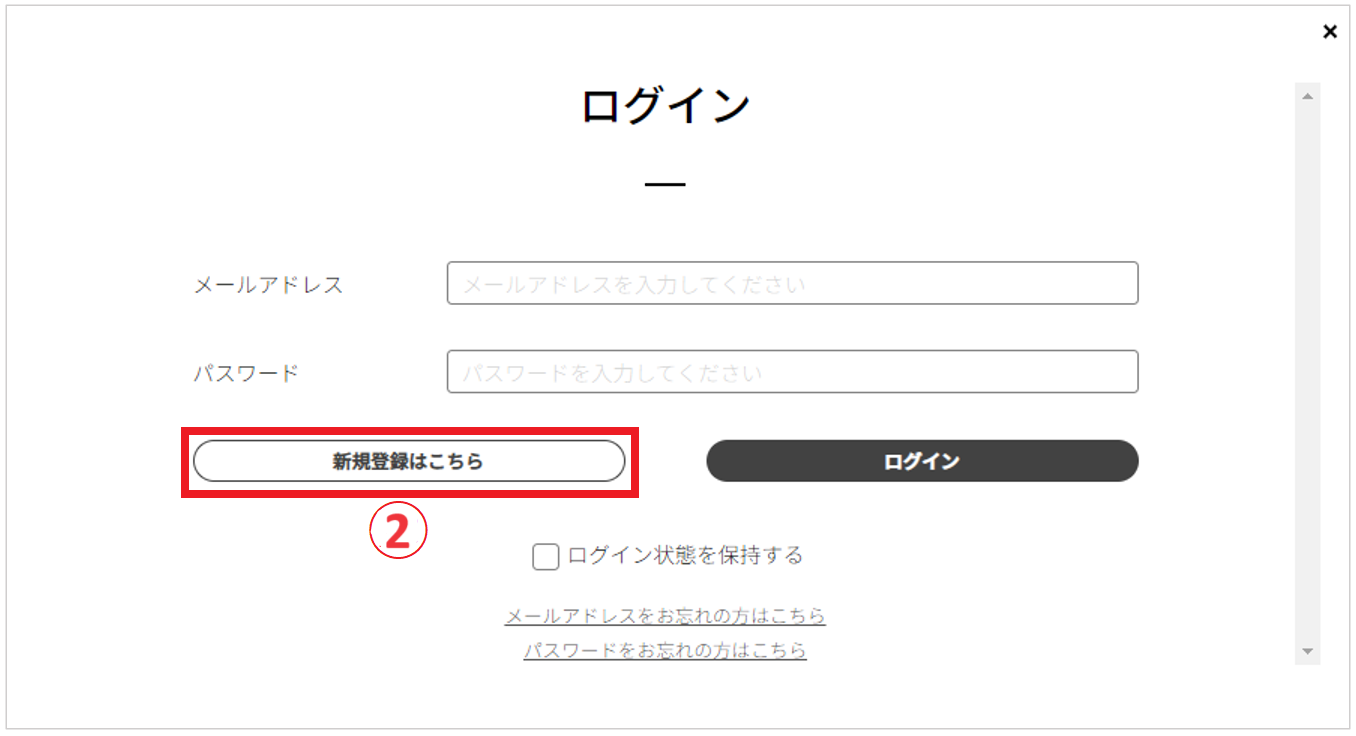
-
会員登録を行っていない方はログイン画面が表示されます。
新規登録はこちらをクリックします。
登録の仕方は 会員について>会員登録する>RAKU TAPで会員登録を行います。 を参照ください。
※会員登録後、保存したプランは保存済みプラン一覧で確認できます。
※会員登録済みでログインしていない方はログインすると、保存したプランを保存済みプラン一覧で確認できます。
保存済みプラン一覧
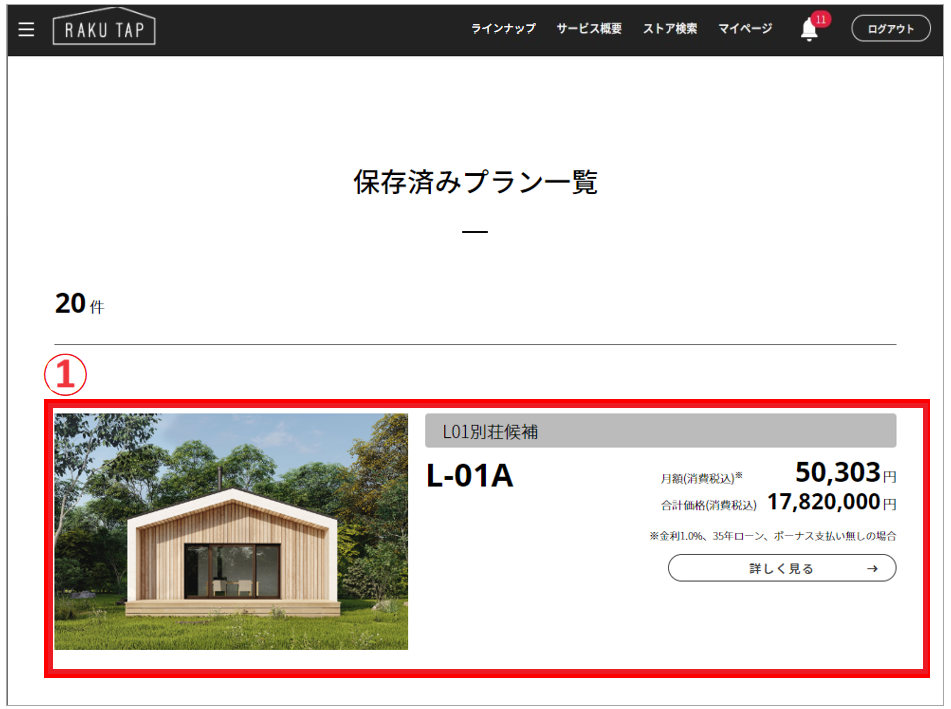
- 登録したプラン名で保存したプラン情報を一覧で表示します。
※プランの保存は20件まで登録可能です。